 湖南省小学五年级信息技术下册教案(南方出版社)
湖南省小学五年级信息技术下册教案(南方出版社)
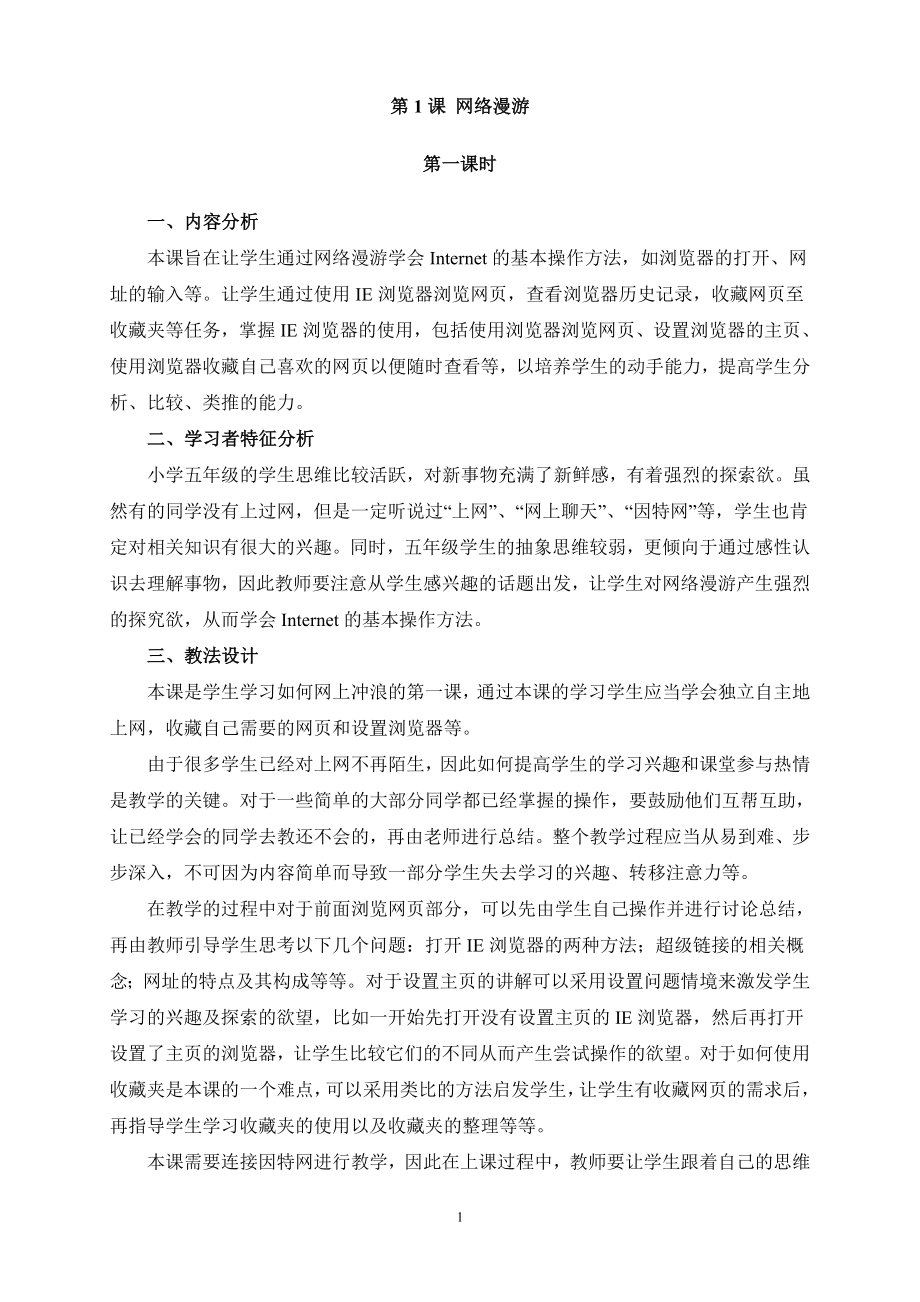


《湖南省小学五年级信息技术下册教案(南方出版社)》由会员分享,可在线阅读,更多相关《湖南省小学五年级信息技术下册教案(南方出版社)(84页珍藏版)》请在装配图网上搜索。
1、第1课 网络漫游 第一课时一、内容分析本课旨在让学生通过网络漫游学会Internet的基本操作方法,如浏览器的打开、网址的输入等。让学生通过使用IE浏览器浏览网页,查看浏览器历史记录,收藏网页至收藏夹等任务,掌握IE浏览器的使用,包括使用浏览器浏览网页、设置浏览器的主页、使用浏览器收藏自己喜欢的网页以便随时查看等,以培养学生的动手能力,提高学生分析、比较、类推的能力。二、学习者特征分析小学五年级的学生思维比较活跃,对新事物充满了新鲜感,有着强烈的探索欲。虽然有的同学没有上过网,但是一定听说过“上网”、“网上聊天”、“因特网”等,学生也肯定对相关知识有很大的兴趣。同时,五年级学生的抽象思维较弱,
2、更倾向于通过感性认识去理解事物,因此教师要注意从学生感兴趣的话题出发,让学生对网络漫游产生强烈的探究欲,从而学会Internet的基本操作方法。三、教法设计本课是学生学习如何网上冲浪的第一课,通过本课的学习学生应当学会独立自主地上网,收藏自己需要的网页和设置浏览器等。由于很多学生已经对上网不再陌生,因此如何提高学生的学习兴趣和课堂参与热情是教学的关键。对于一些简单的大部分同学都已经掌握的操作,要鼓励他们互帮互助,让已经学会的同学去教还不会的,再由老师进行总结。整个教学过程应当从易到难、步步深入,不可因为内容简单而导致一部分学生失去学习的兴趣、转移注意力等。在教学的过程中对于前面浏览网页部分,可
3、以先由学生自己操作并进行讨论总结,再由教师引导学生思考以下几个问题:打开IE浏览器的两种方法;超级链接的相关概念;网址的特点及其构成等等。对于设置主页的讲解可以采用设置问题情境来激发学生学习的兴趣及探索的欲望,比如一开始先打开没有设置主页的IE浏览器,然后再打开设置了主页的浏览器,让学生比较它们的不同从而产生尝试操作的欲望。对于如何使用收藏夹是本课的一个难点,可以采用类比的方法启发学生,让学生有收藏网页的需求后,再指导学生学习收藏夹的使用以及收藏夹的整理等等。本课需要连接因特网进行教学,因此在上课过程中,教师要让学生跟着自己的思维走,并及时观察学生的反应,如注意力有没有分散。引导学生浏览网页时
4、要抓住学生的兴趣特点,如在需要引起学生学习兴趣的地方就可以设置一些有趣的网页。课程中打开的网页可以包括百度网页,这样可为接下来的学习搜索引擎的课程做铺垫。此外,从信息技术课对提高学生学习能力的角度出发,我们还应该指导学生使用一些他们感兴趣的、对他们有益的网站,并将他们从这些网站上学习到的内容与同学、师长、父母交流,增强学生运用网络自主学习、与人交流的能力。四、教案科目信息技术年级五年级班级课时1课时课型新授课时间课题网络漫游教学目标知识能力品德1了解IE浏览器的相关知识。2学会打开网页。教学重点难点认识网页浏览器,学会打开网页。教 学准 备知识准备:计算机基础知识。硬件准备:已经连接到互联网的
5、计算机。教 学 过 程教师活动学生活动教师意图时间一、课前导入。同学们,你们肯定都听说过“上网”、“网上聊天”、“因特网”吧?让我们一起来认识网页浏览器,学会打开网页。认真听讲,积极思考。创设情境,激发学生兴趣,导入主题。2二、网络漫游1结识新朋友网页浏览器【操作演示】双击桌面上的IE图标,打开IE浏览器。介绍IE浏览器的界面,如地址栏、显示网页等区域。在地址栏中输入“”,再按回车键,浏览器窗口就打开了百度的首页。介绍浏览器和百度的相关知识。查看浏览器网址的历史记录,我们在浏览器地址栏中输入过的网址,一般都会被自动记录下来,当我们单击地址栏右边的向下键按钮,找到相应地址,就可以迅速的打开相应的
6、网页。设置主页,我们可以让IE浏览器每次启动后都自动打开百度首页。【操作演示】打开IE浏览器单击“工具”菜单中的“Internet”选项在主页文本框中输入百度网址单击“确定”。同学们,你们会将IE浏览器设置为其他的主页吗?认真听讲,积极思考,并自己动手操作,掌握技巧和方法。认真听讲,自己动手操作,并积极回答老师所提出的问题。指导学生认识IE浏览器。指导学生查看浏览器网址历史记录。指导学生设置主页。1018三、课堂总结本节课,我们一起了解了浏览器,为我们在网上冲浪打下了基础。认真听课,积极思考。对本节课所学的知识进行总结。5教学后记第1课 网络漫游 第二课时科目信息技术年级五年级班级课时1课时课
7、型新授课时间课题网络漫游教学目标知识能力品德1让学生欣赏不同的适合小学生的网站和网页,产生美的体验,激发学生学习的兴趣和热情。2网页的收藏教学重点难点重点:准确输入网址和浏览网页。难点:网页的收藏。教 学准 备知识准备:计算机基础知识。硬件准备:已经连接到互联网的计算机。教 学 过 程教师活动学生活动教师意图时间一、课前导入。同学们,网上的世界五彩缤纷,充满神秘和乐趣。今天,就让我们一起去网上逛一逛,体验一下“网上冲浪”的感觉吧!认真听讲,积极思考。创设情境,激发学生兴趣,导入主题。2二、网络漫游1浏览五彩缤纷的网页在IE浏览器中打开百度,当我们用鼠标指针指向网页上的某些文字或图片时,如我们指
8、向“百科”,鼠标指针有什么变化吗?对,鼠标指针会变成手形,这就表示我们所指的对象有超链接。通常,单击网页中的超链接,浏览器就会跳转到一个新页面。请同学们单击试试看。请同学们自己在网络上逛一逛,感受下网络漫游的乐趣,比如大家可以去中国儿童资源网看一下,说不定会有你感兴趣的东西哦!2收藏网页刚才在网络漫游中你在中国儿童资源网中有没有找到感兴趣的网站呢?你想下次能快速地打开它吗?那就赶紧把它收藏起来吧!【操作演示】在IE浏览中打开“”网站单击IE浏览器窗口左上角的“收藏夹”“添加到收藏夹”在弹出的“添加收藏”对话框中单击“添加”按钮。大家赶紧去把自己喜欢的网站收藏下来吧!认真听讲,自己动手操作,并积
9、极回答老师所提出的问题。认真听讲,并自己动手操作。指导学生查看浏览器网址历史记录。指导学生设置主页。让学生自己浏览网页,熟悉各种操作。指导学生收藏网页。10185三、课堂总结本节课,我们一起体验了网络漫游,学会了查看浏览器网址历史记录,设置浏览器的主页,收藏网页等技能。为我们在网上冲浪打下了基础。认真听课,积极思考。对本节课所学的知识进行总结。5教学后记第2课 网上寻宝第一课时一、内容分析本课的主要内容是:通过学习搜索引擎的使用,使学生掌握如何在网上搜索有用的文字、图片等信息,并将其保存到本地计算机上,包括直接保存网页等。使学生能够灵活地使用搜索引擎以搜索有用的信息,并在信息的获取、加工、管理
10、、表达与交流的过程中,掌握信息技术、感受信息文化、增强信息意识。培养学生利用网络查找自己所需的信息来解决实际问题的能力。二、学习者特征分析上一节课中,学生在五彩缤纷的网络世界漫游了一番,已经对信息技术课产生了浓厚的兴趣。但五年级的学生缺乏学习毅力,所以老师要抓住学生的兴趣,让学生进一步使用搜索引擎来解决自己的学习和生活中的问题,提升学生由搜索信息到运用信息的能力。三、教法设计搜索引擎的使用对于家里有电脑又经常上网的学生来说也许并不陌生,但是对于刚接触电脑的学生来说确很新鲜,是学习的重点,因为它可以帮助学生搜索有用的信息,解答很多困惑,所以教师需要根据班级的实际情况有的放矢地进行教学。引入新课时
11、教师可以先让学生打开之前收藏的百度网站,告诉大家这就是一个提供搜索引擎服务的网站并给出一个固定的搜索主题,然后采用任务驱动法让学生自己探索如何搜索有用的信息。对于能够快速完成任务的学生,教师应当给予口头表扬并让其给大家介绍经验及方法。等到几乎所有学生都完成搜索任务后,教师再讲解如何对搜索到的图片、文字信息进行保存,需要注意的是教师应对部分跟不上进度的学生及时跟踪辅导。在学完如何将搜索到的图片和文字保存到电脑中后,教师可以提醒学生,有时网页上文字和图片信息都是对自己很有用的东西,我们是不是只能把它们分别保存起来呢?先激发学生进一步学习如何保存网页的求知欲,然后教师再指导学生进行网页的保存。正确区
12、分保存网页与收藏网页是本课学习的一个难点,待学生学会如何保存网页后教师可以就相关项目列一个简单的表格,让学生组成小组,通过发现、探索、思考、讨论完成表格的填写,再派代表和其他小组的同学交流以达到知识的构建与完善。本课主要学习搜索引擎的使用,这对学生是很有意义和实用的。因此不论采用何种方式进行教学,教师都应从学生需求的角度出发,引起学生学习和探索的兴趣。因为兴趣是最好的老师,可以使教学起到事半功倍的效果。在课程结束之前可以给学生布置一个开放型的小任务,例如有人说,因特网上的信息太丰富了,特别是搜索引擎,能十分方便地帮我们找到需要的信息。因此,以后我们要找什么资料,只需要上网就可以了,网上的资料又
13、多又准确。你怎么看呢?你又是怎样鉴别网络上的信息的呢?这样有助于启发学生的思维。四、教案科目信息技术年级五年级班级课时1课时课型新授课时间课题网上寻宝教学目标知识能力品德1掌握利用搜索引擎搜索有用信息的方法。2通过学习搜索引擎的使用,培养学生利用网络搜索信息并进行自主学习的能力。教学重点难点准确搜索所需的信息。教 学准 备知识准备:计算机基础知识。硬件准备:接入互联网的计算机。教 学 过 程教师活动学生活动教师意图时间一、课前导入,任务介绍上节课我们设置了IE浏览器,让IE浏览器每次启动后都自动打开了百度首页。其实百度就是一个提供搜索引擎服务的网站,只要给出一个搜索主题,它就能搜索出与所给主题
14、相关的信息。下面,我们一起来学习使用这个非常实用的工具吧!认真听讲,积极思考。引入课堂,让学生完成过渡。3二、网上寻宝1搜索文字信息【操作演示】双击桌面上的IE图标,打开IE浏览器。同学们,我们每年都过五一劳动节,可是在享受假期的同时,你们知道五一劳动节是怎么来的吗?现在我们一起在网上寻找答案吧!【操作演示】双击IE浏览器打开百度网站在搜索文本框中输入“五一国际劳动节”单击“百度一下”。搜索文本框是输入搜索文字的地方,输入的文字应该简练,最好是提炼出相应的关键字。单击“百度一下”,百度会搜索出许多与“五一劳动节”相关的信息。单击我们感兴趣的或者需要的搜索结果。我们通过以下步骤还可以将搜索到的文
15、字信息保存到电脑中。【操作演示】选中IE浏览器中的文字信息在文字上右击鼠标在弹出的快捷菜单中单击“复制”打开记事本选择“编辑”菜单“粘贴”选择“文件”菜单“保存”。认真听讲,积极思考,并自己动手操作,掌握技巧和方法。积极思考,理解关键字的概念。认真听讲,并自己动手操作,掌握技巧和方法。指导学生打开并使用搜索引擎。讲授使用搜索引擎的技巧。讲授如何保存网页中的文字信息。107三、课堂练习在网络上查找“五一国际劳动节的起源”、“五一国际劳动节的放假”等信息。按要求完成作业。组织学生进行练习,巩固学习效果。10四、课堂总结本节课,我们学习了如何在网上搜索有用的文字信息,为我们在网上冲浪奠定了基础。认真
16、听课,积极思考。对本节课所学的知识进行总结。5教学后记第2课 网上寻宝第二课时科目信息技术年级五年级班级课时1课时课型新授课时间课题网上寻宝教学目标知识能力品德1掌握利用搜索引擎搜索有用信息的方法。2学会保存网页。3通过学习搜索引擎的使用,培养学生利用网络搜索信息并进行自主学习的能力。教学重点难点区分保存网页与收藏网页。教 学准 备知识准备:计算机基础知识。硬件准备:接入互联网的计算机。教 学 过 程教师活动学生活动教师意图时间一、课前导入,任务介绍上节课我们学习了搜索文字信息,这节课我们进一步来学习使用搜索引擎这个非常实用的工具吧!认真听讲,积极思考。引入课堂,让学生完成过渡。3二、网上寻宝
17、1搜索图片信息【操作演示】打开百度单击“图片”链接在文本框中输入“五一国际劳动节”单击“百度一下”百度打开相关图片的显示页面单击“小图”查看“大图”右击“大图”在弹出的快捷菜单中单击“图片另存为”可将图片保存到电脑中。比较搜索图片信息和搜索文字信息的不同。2保存网页我们在网络中漫游时会发现,我们找到的网页都是图文并茂的,我们是不是只能把它们分别保存才可以呢?当然不是,下面我们就一起来保存图文并茂的网页吧!【操作演示】用IE浏览器打开图文并茂的网页单击浏览器窗口的“文件”菜单单击“另存为”出现的“保存网页”对话框选择保存位置单击“保存”。认真听讲,积极思考,并自己动手操作,掌握技巧和方法。认真听
18、讲,动手操作,掌握技巧和方法。指导学生搜索和保存图片信息。指导学生学习保存网页。1075三、课堂练习在网络上查找“五一国际劳动节的起源”、“五一国际劳动节的放假”等信息,并将收搜集到的信息整理好分别保存到两个记事本中。按要求完成作业。组织学生进行练习,巩固学习效果。10四、课堂总结本节课,我们学习了如何在网上搜索有用的图片信息,并将其保存到本地计算机上,包括直接保存网页等。为我们在网上冲浪奠定了基础。认真听课,积极思考。对本节课所学的知识进行总结。5教学后记第3课网络下载第一课时一、内容分析本课通过讲授在浏览器中直接下载和通过下载工具来下载这两种下载方法,使学生掌握如何从网络上下载文件,并能比
19、较两种方法的优劣从而根据自己的需要选择适合的下载方式。二、学习者特征分析小学五年级的学生思维活跃、求知欲较强,特别是通过前面两节课的网络冲浪,学生对网络上的资源特别是图片、歌曲、视频等有着浓厚地兴趣,因此有学习网络下载的需求。三、教法设计从网络上下载文件是一项必备的也是比较实用的技能,相信很多学生都有这样的需求,比如说想从网上下载一些图片、歌曲等。所以本课对那些有这样的需求却不知怎样操作的学生来说有较大地吸引力。因此教师需要考虑的是如何将基础比较好的同学也吸引到课堂当中而不是让他们无所事事,一节课下来没有半点收获。课堂上教师应当灵活运用“以教师为主导,学生为主体”的教学理论,充分发挥学生的主观
20、能动性,对于掌握较好的学生要给予其表现的机会,鼓励他们不骄不躁、继续努力。对于一时还不能完全掌握的学生要有耐心,一步一步地指导,启发他们达到既定的目标。要注意促进基础好的学生带动基础差的学生学习,发挥互帮互助的精神,从而达到共同进步的目的。在本课的教学过程中需注意整个“网上冲浪”单元的连贯性,比方说让学生自己动手打开迅雷的页面,点击“本地下载”的超链接,保存文件到指定的地方,这些都是我们前面两节课所学习的内容。这样就将整个教学连贯成一个系统了。而安装完迅雷后又让学生利用迅雷软件下载360安全卫士也是为接下来的安全卫士一课作的铺垫。信息技术课的教学非常有利于培养学生独立思考的能力、发散思维和比较
21、分析的能力,教师要充分利用教学中出现的种种契机促进学生全面发展,而不只是呆板的传授知识或者教师操作一步学生跟着操作一步,否则就成了教“机器人”了。在本课中,讲授完直接利用浏览器下载文件后可以询问学生这样下载文件有什么优缺点,启发学生探索更加快捷方便的下载方法,也许还会有学生“百度一下”搜索到其它的下载工具呢!待完成迅雷下载的教学后,可以让学生分析比较一下在什么情况下用何种下载文件的方法更为恰当。四、教案科目信息技术年级五年级班级课时1课时课型新授课时间课题网络下载教学目标知识能力品德1学会在浏览器中直接下载文件的方法。2提高获取信息的能力。教学重点难点学习直接下载方式。教 学准 备硬件准备:接
22、入互联网的计算机。软件准备:迅雷下载软件。教 学 过 程教师活动学生活动教师意图时间一、课前导入,任务介绍网络上的资源极其丰富,有动听的音乐、漂亮的图片、实用的软件等,不少资源还是免费的。现在我们就一起来学习下载,将网络上有用的资源搬到我们的电脑上。认真听讲,积极思考。引入课堂,让学生完成过渡。3二、网络下载1手到擒来直接下载直接下载也就是在浏览器中找到资源后,用浏览器直接下载到电脑上。现在我们一起学习用直接下载的方法来下载一个迅雷软件。【操作演示】双击打开IE输入迅雷首页网址打开迅雷首页点击右上角的“下载迅雷”右击“本地下载链接”在弹出的快捷菜单中单击“目标另存为”在弹出的另存为对话框中单击
23、“保存”。直接下载方法操作简单,适合于下载数据量较小的文件,因为直接下载过程中,如果任务中断,下次往往需要重新下载整个文件。认真听讲,积极思考,并自己动手操作,掌握技巧和方法。认真听讲,积极思考。指导学生学会用直接下载的方式下载网络资源。 总结直接下载。1085三、课堂练习用直接下载方式,将“360杀毒软件离线安装包”下载到电脑中。按要求完成作业。组织学生进行练习,巩固学习效果。10四、课堂总结本节课,我们学习了直接下载方式,学会了在网络中下载资源,为我们进行网上冲浪打下了坚实的基础。认真听课,积极思考。对本节课所学的知识进行总结。5教学后记第3课网络下载第二课时科目信息技术年级五年级班级课时
24、1课时课型新授课时间课题网络下载教学目标知识能力品德1学会使用下载工具,例如迅雷等下载文件。2通过两种不同的下载文件方式的学习,进一步提高学生下载文件的能力和比较分析的能力。3提高获取信息的能力。教学重点难点重点:学习迅雷下载方式。难点:直接下载和用下载工具下载的比较。教 学准 备硬件准备:接入互联网的计算机。软件准备:迅雷下载软件。教 学 过 程教师活动学生活动教师意图时间一、课前导入,任务介绍网络上的资源极其丰富,有动听的音乐、漂亮的图片、实用的软件等,不少资源还是免费的。现在我们就一起来学习下载,将网络上有用的资源搬到我们的电脑上。认真听讲,积极思考。引入课堂,让学生完成过渡。3二、网络
25、下载1断点续传迅雷下载下载工具是一种可以使你更快地从网上下载资源的软件。迅雷是一款具有断点续传功能的下载工具,下面我们一起用迅雷下载一个免费的安全防护软件360安全卫士。【操作演示】双击桌面的迅雷图标用IE浏览器打开360首页单击“安全卫士”链接右击“免费下载”在弹出的快捷菜单中单击“使用迅雷下载”选择文件保存的位置单击“立即下载”。断点续传是在下载或上传时,将下载或上传的任务人为的划分为几个部分,每一个部分采用一个线程进行上传或下载,如果碰到网络故障,可以从已经上传或下载的部分开始继续上传或下载之前未上传或下载的部分,而没有必要重头开始上传或下载。这样可以节省时间,提高速度。 认真听讲,积极
26、思考,并自己动手操作,掌握技巧和方法。认真听讲,积极思考。讲授用迅雷下载工具下载,并指导学生进行操作。讲解断点续传。1085三、课堂练习用直接下载和迅雷下载两种方式,将“360杀毒软件离线安装包”下载到电脑中。按要求完成作业。组织学生进行练习,巩固学习效果。10四、课堂总结本节课,我们学习了迅雷下载方式,学会了在网络中下载各种形式的资源,为我们进行网上冲浪打下了坚实的基础。认真听课,积极思考。对本节课所学的知识进行总结。5教学后记第4课 安全卫士第一课时一、内容分析“安全卫士”是“网上冲浪”的结尾篇。通过前面的学习可知,我们从网上搜索来的文件信息很有可能会对电脑中的信息安全造成一定的威胁。本节
27、课主要学习360安全卫士和360杀毒软件的使用。“威胁无处不在”一节带领同学们认识到信息安全的一些威胁和相应的防范措施,引导同学们思考这方面的问题。“360帮你忙”一节大家一起学习360安全卫士和360杀毒软件的安装、设置和查杀病毒的方法以及掌握如何使用360安全卫士来维护电脑的安全并进行实时保护。学完本节课的内容,学生应该学会用360安全卫士维护电脑,以及用360杀毒软件对电脑进行扫描杀毒。二、学习者特征分析本课是面向小学五年级的学生,五年级的学生思维灵活,对新事物有着极大的兴趣,求知欲强,竞争心渐强。而根据以往教学经验来看,小学生爱玩电脑,但不喜欢进行电脑维护,也缺少电脑维护的专业基础知识
28、。针对这一情况,“网上冲浪”这一单元在最后一课中为他们量身定制了“安全卫士”一课,让广大中小学生认识到计算机信息安全的重要性,了解相应的防范对策,培养学生正确使用电脑、维护计算机的能力。由于本课具有内容生动有趣、实用性强、操作性强等特点,教师在教法上可尽量采用情景教学法,以真实范例去培养学生的学习兴趣,解决本课的重点、难点。三、教法设计 本课是一堂注重实践和操作的课程,内容很实用,大部分学生会有很高的学习积极性,但是对于那些基础差的同学,我们应该加强指导;在课堂上,教师要对学生稍微控制,让学生不至于对新软件感到迷惑;做完作业之后,教师可以设计一个评比的环节,让同学们自己评判谁更了解信息安全威胁
29、知识和谁更熟悉软件安装、设置、查杀病毒的操作。四、教案科目信息技术年级五年级班级课时1课时课型新授课时间课题安全卫士教学目标知识能力品德1学会防范电脑中的信息安全威胁。2掌握一种常用杀毒软件的安装和设置。教学重点难点学会防范电脑中的信息安全威胁教 学准 备知识准备:计算机基础知识。硬件准备:多媒体教学工具。软件准备:360安全卫士和360杀毒软件。教 学 过 程教师活动学生活动教师意图时间一、课前导入,任务介绍有一天,玲玲发现电脑里的某些文件的后缀名发生了变化,甚至有些重要文件也突然不见了,她通过网上搜索查找,终于找到了问题的所在电脑中毒了导致信息安全存在威胁。认真阅读教材,积极思考。引入课堂
30、,提高学生的学习积极性。3二、360安全卫士和360杀毒软件操作首先,让我们一起来认识一下信息安全存在哪些常见的威胁吧!1威胁无处不在(板书)在我们使用电脑时,突然的停电或死机等异常情况,都可能会使我们来不及保存文件,从而造成数据丢失;(投影展示:图片)电脑出现故障可能造成重要文件的数据丢失;(投影展示:图片)电脑没有安装杀毒软件,直接连接因特网或移动存储设备(比如U盘)等,也可能会染上病毒。(投影展示:图片)这样的威胁是无处不在的,对于前面两种情况我们可以通过及时保存文件和定时备份重要文件来防范(投影展示:图片)。针对电脑感染病毒的情况,我们又该如何防范呢?(板书:360帮你忙)认真听讲,积
31、极思考、交流,主动发表自己的看法和建议。 认真听讲,积极思考,并自己动手操作,掌握技巧和方法。指导学生认识信息安全的威胁和掌握相应的防范措施,并引导学生主动思考其他有关信息安全方面的威胁及相应的防范措施。指导学生利用迅雷下载360杀毒软件,讲授360安全卫士和360杀毒软件的安装步骤。 指导学生利用360安全卫士中的360木马防火墙来对电脑系统进行实时保护。5555三、课堂练习搜集查找电脑信息安全方面的威胁及相应的防范措施,最后记录自己在学习过程中的心得体会,与其他同学进行分享。按要求完成作业。组织学生进行练习,巩固学习效果。10四、课堂总结本节课,我们接触了信息安全威胁方面的知识,为我们以后
32、对信息安全进行维护打下了基础。认真听讲,积极思考。对本节课所学的知识进行总结。5教学后记第4课 安全卫士第二课时科目信息技术年级五年级班级课时1课时课型新授课时间课题安全卫士教学目标知识能力品德1学会使用360安全卫士维护电脑安全。2培养树立良好的信息安全意识和道德行为规范。教学重点难点重点:360安全卫士和360杀毒软件的基本操作。难点:360安全卫士和360杀毒软件的安装和设置。板书设计示意框图第四课 安全卫士一、威胁无处不在二、360帮你忙教 学准 备知识准备:计算机基础知识。硬件准备:多媒体教学工具。软件准备:360安全卫士和360杀毒软件。教 学 过 程教师活动学生活动教师意图时间一
33、、课前导入,任务介绍玲玲又找到了能维护电脑信息安全的好帮手360安全卫士和360杀毒软件。现在,我们就和玲玲一起来学习这个实用的工具吧!认真阅读教材,积极思考。引入课堂,提高学生的学习积极性。3二、360安全卫士和360杀毒软件操作1360帮你忙如果你的电脑上没有安装360安全卫士和360杀毒软件,那么我们就先一起安装这两个软件吧。(板书:360安全卫士和360杀毒软件的安装)【操作演示】双击上节课我们下载的360安全卫士安装文件,根据软件安装向导,一步一步完成360安全卫士的安装。然后,再利用上节课的网络下载知识,使用迅雷下载360杀毒安装文件,并双击此安装文件,根据软件安装向导,一步一步完
34、成360杀毒软件的安装。安装完成之后,我们就来讲一讲如何通过使用杀毒软件防止病毒入侵以及怎样清除电脑病毒吧!(板书:360安全卫士)【操作演示】执行 “开始”“程序”“360安全中心”“360安全卫士“360木马防火墙”命令,或者执行“开始”“程序”“360安全卫士”命令,打开360安全卫士主界面,单击“木马防火墙”,从而打开360木马防火墙主界面,检查360木马防火墙是否全部开启,若没有,则单击“一键开启”按钮。实现对电脑的系统进行实时保护。(板书:360杀毒软件)【操作演示】执行“开始”“程序”“360杀毒”“360杀毒”命令,打开360杀毒主界面,单击“杀毒”图标,从而打开360杀毒主界
35、面,如果你的电脑已经较长时间没有杀毒了,建议单击“全盘扫描”,彻底检查一下电脑是否感染了病毒。然后,我们可以单击360杀毒主界面中的“实时防护”,确保360实时防护已全部开启。如果你怀疑某个文件夹中的文件感染了病毒,只需右击该文件夹,然后在弹出的快捷菜单中单击“使用360杀毒扫描”,即可查杀指定文件夹中的文件。认真听讲,积极思考,并自己动手操作,掌握技巧和方法。认真听讲并积极思考。自己动手操作,掌握技巧和方法。指导学生利用迅雷下载360杀毒软件,讲授360安全卫士和360杀毒软件的安装步骤。 指导学生利用360安全卫士中的360木马防火墙来对电脑系统进行实时保护。指导学生利用360杀毒软件对电
36、脑进行扫描,检查是否感染病毒病并确保实时防护已开启。并对所怀疑的某个文件夹中的文件进行查杀操作。5555三、课堂练习搜集查找电脑信息安全方面的威胁及相应的防范措施,并重新对360安全卫士和360杀毒软件进行安装、设置和查杀病毒的操作,阅读本课“知识宫”的内容,总结电脑病毒的特点、传播途径和预防办法。最后记录自己在学习过程中的心得体会,与其他同学进行分享。按要求完成作业。组织学生进行练习,巩固学习效果。10四、课堂总结本节课,我们接触了信息安全威胁方面的知识及360安全卫士和360杀毒软件,学会了如何安装、设置、查杀病毒等基本操作,并了解如何对电脑的信息安全进行实时保护,为我们以后对信息安全进行
37、维护打下了基础。认真听讲,积极思考。对本节课所学的知识进行总结。5教学后记第5课 文本编辑好帮手第一课时一、内容分析“文本编辑好帮手”是“文字世界”的首篇,是学生接触Microsoft Office Word 2003的第一课,主要内容是“Microsoft Office Word 2003”工具的使用。“初识Word”一节带领学生接触Word,学会启动Word 2003,并解释了Word 2003窗口中的标题栏、菜单栏、状态栏、常用工具栏、格式工具栏和任务窗格等几个组成部分及其作用。“输入文字”一节接触了在Word中新建空白文档和输入文字的方法。“保存文档”和“退出Word”这两节是学习的一
38、个重要部分。学完本节课的内容,学生能熟练掌握Word 2003窗口中几个组成部分的作用,并且能够在Word中输入文字、保存文档和退出文档。二、学习者特征分析本课是面向小学五年级的学生,五年级的学生思维灵活,依赖中求独立,愿意探索和发现新的自我,对新事物有着极大的兴趣、求知欲强,竞争心渐强。针对这种心理特征,若采用自主学习、任务驱动相结合的教学方法应该可以收到良好的效果。针对这一情况,“文字世界”这一单元在第一课中为其量身定制了“文本编辑好帮手”一课,对广大中小学生认识Word窗口及在Word中进行文字输入、保存文档及退出Word等相关的操作技能的基础培养起着很重要的作用。Microsoft O
39、ffice Word 2003 软件是一个实用性很强的工具,其应用也比较广泛,可以引导学生设计属于自己的文档,提供文字输入、保存文档和退出Word的方法指导,这样就能加深学生对Word 2003的理解。三、教法设计本课是一堂注重实践和操作的课程,本身的内容很实用,大部分学生会有很高的学习积极性,但是对于那些基础差的同学,我们应该加强指导;在课堂上,教师要对学生稍微控制,让学生不至于对新软件感到迷惑;做完作业之后,教师可以设计一个评比的环节,让同学们自己评判谁对Word 窗口了解得更多和对输入文字、保存文档和退出Word等基本操作掌握得更熟练。四、学习过程科目信息技术年级五年级班级课时1课时课型
40、新授课时间课题文本编辑好帮手教学目标知识能力品德1认识Word 2003。2培养实践应用能力和创新意识。教学重点难点认识Word窗口。教 学准 备知识准备:计算机基础知识。硬件准备:多媒体教学工具。软件准备:Microsoft Office Word 2003。教 学 过 程教师活动学生活动教师意图时间一、课前导入,任务介绍五一国际劳动节快到了,玲玲手写了一篇赞美爸爸的文章,投到学校的“新星文学社”,希望能在五一国际劳动节那天发表,作为一份特殊的小礼物送给亲爱的爸爸。可文学社的小编辑说,文章的内容很好,但是玲玲递交的手稿不便于文学社对文字进行编辑和排版,建议玲玲交电子稿。因此,玲玲找到了能进行
41、文本编辑的好帮手Microsoft Office Word 2003。认真听讲,积极思考。引入课堂,让学生完成过渡。3二、Microsoft Office Word 2003操作1初识Word(板书:初识Word)【操作演示】启动Word 2003,通过执行“开始”“程序”“Microsoft Office”“Microsoft Office Word 2003”命令,打开Word 2003窗口。如果桌面建立了Word 2003的快捷方式,也可以直接双击桌面的快捷方式来启动哦!标题栏:从中我们可以了解当前文档的名称。菜单栏:它显示的是操作菜单,如文件、编辑和视图等。我们可以通过这些操作菜单执行
42、下一级的操作命令。常用工具栏和格式工具栏:它以图标按钮的形式显示常用操作命令,将鼠标移到相应的按钮上,稍停留片刻,就会出现提示文字。编辑区:我们可以输入和修改文字、制作表格、插入图片等等。在编辑区中,我们发现有一条闪烁的竖线“|”,这就是光标。光标所在的位置称为插入点,用来指示当前操作的位置。状态栏:从中可以了解当前操作所在的行、列位置及当前的页码和总页码等信息。任务窗格:主要包括“开始工作”、“帮助”和“搜索结果”等窗格,它可以简化操作步骤,提高我们的工作效率。认真听讲,积极思考,并自己动手操作,掌握技巧和方法。 认真阅读教材,积极思考。指导学生打开Word 2003。讲授Word窗口的组成
43、部分及其作用。108三、课堂练习同学们,谈谈自己的学习经验。按要求完成作业。组织学生进行练习,巩固学习效果。10四、课堂总结本节课,我们接触了文本编辑工具Microsoft Office Word 2003,认识了Word窗口的组成部分及其作用,并学会了启动Word,这为我们后面进一步学习Word 2003打好了基础。认真听讲,积极思考。对本节课所学的知识进行总结。5教学后记第5课 文本编辑好帮手第二课时科目信息技术年级五年级班级课时1课时课型新授课时间课题文本编辑好帮手教学目标知识能力品德1学会如何在Word 2003中输入文字及保存文档。2掌握退出Word的基本操作。3培养实践应用能力和创
44、新意识。教学重点难点重点:Microsoft Office Word 2003工具的基本操作。难点:熟悉Word中的文字输入、保存文档等基本操作。教 学准 备知识准备:计算机基础知识。硬件准备:多媒体教学工具。软件准备:Microsoft Office Word 2003。教 学 过 程教师活动学生活动教师意图时间一、课前导入,任务介绍现在,我们就跟随玲玲一起走进Word世界去体验它的强大功能吧!认真听讲,积极思考。引入课堂,让学生完成过渡。3二、Microsoft Office Word 2003操作1输入文字(板书:输入文字)【操作演示】启动Word 2003,系统会自动新建一个空白文档。
45、新建文档后,我们会发现光标在编辑区的左上角位置闪烁,这就是文字输入的位置了。单击桌面“任务栏”右下角的输入法按钮,选择一种合适的输入法,将玲玲这篇踏上爸爸上班的路的标题和第一段文字输入Word。2保存文档(板书:保存文档)【操作演示】执行“文件”“保存”命令,此时将弹出“另存为”对话框,再单击“保存位置”右边的下拉箭头,在下拉列表中选择合适的保存路径,这里我们选择D盘中的“玲玲”文件夹。在下方“文件名”框内输入“踏上爸爸上班的路”。单击“保存”,这样我们的文档就保存成功啦!4退出Word(板书:退出Word)【操作演示】文档保存成功后,单击右上角关闭按钮,或者执行“文件”“退出”命令,都可以退
46、出Word窗口。认真听讲,积极思考,并自己动手操作,掌握技巧和方法。 认真听讲,积极思考,并自己动手操作,掌握技巧和方法。 认真听讲并积极思考。自己动手操作,掌握技巧和方法。 讲授怎样输入文字,并指导学生进行文字的输入。指导学生对Word中输入的文字进行保存。指导学生安全地退出Word窗口。1083三、课堂练习同学们,还记得上个学期我们学过的用文本文档写日记吗?其实,用Word写日记更方便哦,你也试一试吧!请输入自己的一篇日记,并以“我的日记”为文件名将它保存好,比一比看谁做得最快最好,并谈谈自己的学习经验。按要求完成作业。组织学生进行练习,巩固学习效果。10四、课堂总结本节课,我们学会了启动
47、Word、输入文字、保存文档和退出Word等基本操作,学会制作了一个简单的“踏上爸爸上班的路”文档,这为我们后面进一步学习Word 2003打好了基础。认真听讲,积极思考。对本节课所学的知识进行总结。5教学后记第6课 小小编辑师第一课时一、内容分析“小小编辑师”是“文字世界”的第二课,安排在“文本编辑好帮手”之后,充分考虑到课程的结构层次性特征。本节课的主要内容是要求学生进一步掌握文章编辑的基本方法,但这些看似简单的内容却在Office的操作中是至关重要的一部分,同时也是比较实用的内容,因此在课堂上必须要坚持精讲多做的原则。本课的主要内容是对文档进行编辑和修改错误,如给文章分段、更正错别字、填
48、补遗漏文字和调整文字顺序等方面的内容。“给文章分段”一节带领学生学会如何对文章进行分段,使文章变得生动有趣,不至于从头到尾只有一个段落。“更正错别字”一节使学生学会在Word中进行查错并掌握添加和删除文字的操作方法。“填补遗漏文字”一节带领学生学会如何复制和粘贴文字的操作方法。“调整文字顺序”一节带领学生学会如何剪切和粘贴文字的操作方法。学完本节课的内容,学生能够熟练掌握添加、删除、复制、剪切和粘贴文字等操作方法。二、学习者特征分析本课是面向小学五年级的学生,五年级的学生思维灵活,愿意探索和发现新自我,对新事物有着极大的兴趣、求知欲强,竞争心渐强。针对这种心理特征,若采用自主学习、任务驱动相结
49、合的教学方法应该可以收到良好的效果。针对这一情况,“文字世界”这一单元在第二课中为其量身定制了“小小编辑师”一课,对广大中小学生在Word中利用添加、删除、复制、剪切和粘贴文字等操作方法修改一些小错误起着很重要的作用。Microsoft Office Word 2003 软件是一个实用性很强的工具软件,其应用也比较广泛,可以引导学生对自己设计的文档进行查错与修改,这样能更进一步加深学生对Word 2003的理解。三、教法设计本课是一堂注重实践和操作的课程,本身的内容很实用,大部分学生会有很高的学习积极性,但是对于那些基础差的同学,我们应该加强指导;在课堂上,教师要对学生稍微控制,让学生不至于对
50、新软件的操作应用方法感到迷惑;做完作业之后,教师可以设计一个评比的环节,给定一段有一些小错误的文本,让同学们自己进行查错修改并评判谁对Word 中的小错误进行修改的操作方法掌握得更熟练。四、教案科目信息技术年级五年级班级课时1课时课型新授课时间课题小小编辑师教学目标知识能力品德1学会怎样给整篇文章分段。2掌握添加、删除文字的操作。3培养实践操作能力和创新意识。教学重点难点重点:Microsoft Office Word 2003工具的基本操作。难点:学会给文章分段并掌握添加、删除等操作方法。教 学准 备知识准备:计算机基础知识。硬件准备:多媒体教学工具。软件准备:Microsoft Offic
51、e Word 2003。教 学 过 程教师活动学生活动教师意图时间一、课前导入,任务介绍通过上节课的学习,玲玲已经把踏上爸爸上班的路这篇文章完整地输入到Word中了,她非常地高兴,反复地阅读检查,发现自己在输入文章的时候出现了一些小错误,该怎么解决呢?这时,玲玲眼前突然一亮,又想到了文字处理软件我们的小小编辑师Microsoft Office Word 2003。现在,就让我们和玲玲一起来利用这个小小编辑师来修改这些小错误吧!认真听讲,积极思考。引入新课堂,提高学生的学习积极性。3二、Microsoft Office Word 2003操作1给文章分段(板书:给文章分段)双击打开踏上爸爸上班的
52、路这个Word文档,通读整篇文章,我们会发现从头到尾只有一个段落,这样可不太好。那该怎样给文章分段呢?【操作演示】首先,根据语义将鼠标指针移动到要分段的位置,单击左键,闪烁的光标“|”将出现在此位置。然后,按“Enter”健,此时光标后面的语句将向下另起一行,给文章分段就完成了。2更正错别字(板书:更正错别字)细心的同学会发现文章中有错别字,如第二段第一句话中玲玲就错把“一名”(板书:一名)输成了“一明”(板书:一明)。该如何更正呢?我们的思路是先将输错的文字删除,然后再输入正确的文字。【操作演示】首先,将光标“|”定位到要删除的文字“明”的后面,按“Backspace”键,删除光标前面的文字
53、“明”。或者定位到“明”的前面,按“Delete”键,删除光标后面的文字“明”。然后将“名”输入到光标处。认真听讲,积极思考,并自己动手操作,掌握技巧和方法。认真听讲,积极思考,并自己动手操作,掌握技巧和方法。指导学生打开踏上爸爸上班的路这个现有Word文档。 指导学生对Word中输入的错别字进行更正。5555三、课堂练习在第5课的课堂练习中我们完成了我的日记这个文档的输入,请大家仔细阅读这篇日记,运用本节课所学的知识,对这篇日记进行分段、更正错别字文字等操作。大家赶快动手做一做吧,比一比看谁完成得最快最好,并谈谈自己的学习经验。按要求完成作业。组织学生进行练习,巩固学习效果。10四、课堂总结本节课,我们进一步学习了文本编辑工具Microsoft Office Word 2003,利用在Word中的添加、删除文字等操作方法和技巧对踏上爸爸上班的路这篇文档中的一些小错误进行了修改。这为我们更进一步学习Word 2003打好了坚实的基础。认真听讲,积极思考。对本节课所学的知识进行总结。5教学后记第6课 小小编辑师第二课时科目信息技术
- 温馨提示:
1: 本站所有资源如无特殊说明,都需要本地电脑安装OFFICE2007和PDF阅读器。图纸软件为CAD,CAXA,PROE,UG,SolidWorks等.压缩文件请下载最新的WinRAR软件解压。
2: 本站的文档不包含任何第三方提供的附件图纸等,如果需要附件,请联系上传者。文件的所有权益归上传用户所有。
3.本站RAR压缩包中若带图纸,网页内容里面会有图纸预览,若没有图纸预览就没有图纸。
4. 未经权益所有人同意不得将文件中的内容挪作商业或盈利用途。
5. 装配图网仅提供信息存储空间,仅对用户上传内容的表现方式做保护处理,对用户上传分享的文档内容本身不做任何修改或编辑,并不能对任何下载内容负责。
6. 下载文件中如有侵权或不适当内容,请与我们联系,我们立即纠正。
7. 本站不保证下载资源的准确性、安全性和完整性, 同时也不承担用户因使用这些下载资源对自己和他人造成任何形式的伤害或损失。
